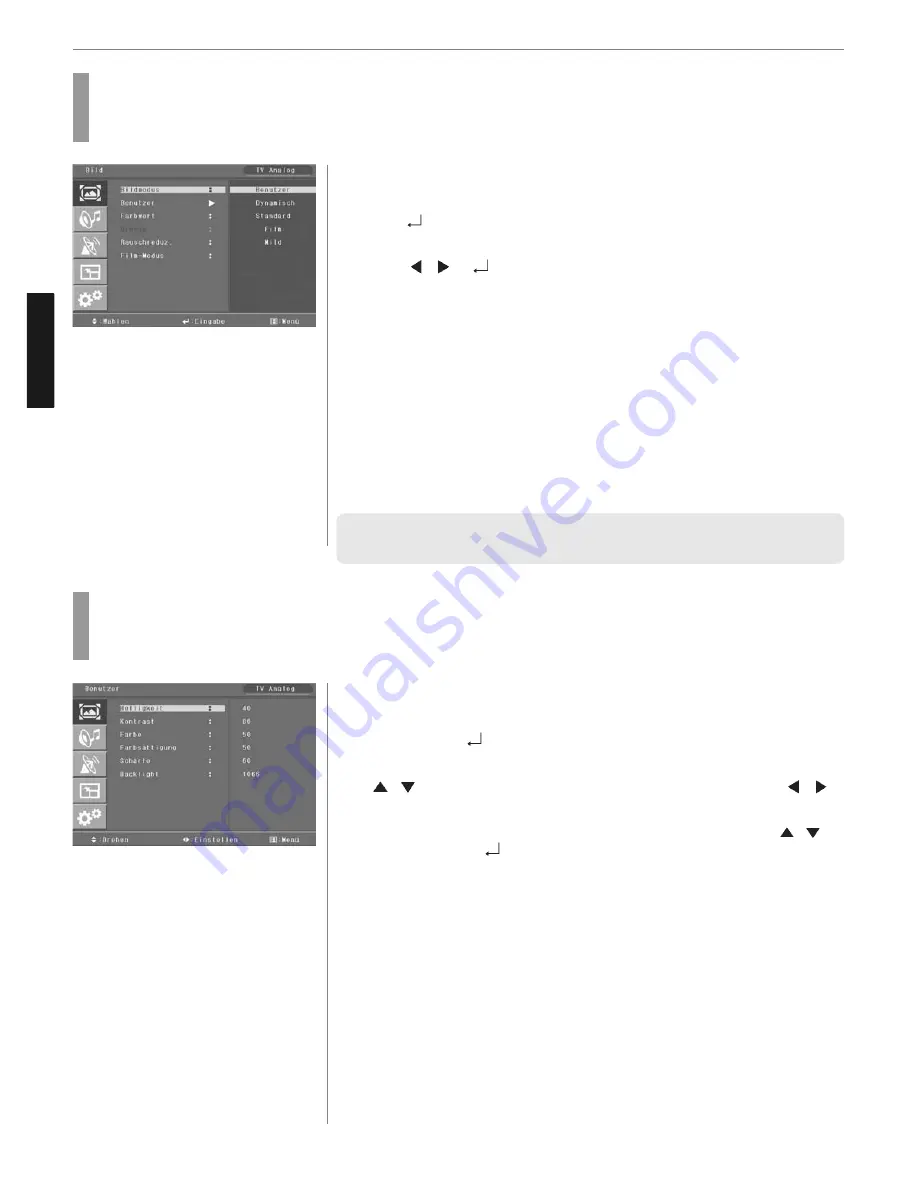
19
Bildeinstellung
DEUTSCH
Drücken Sie die Menu-Taste.
Auf dem Bildschirm werden die Menüpunkte angezeigt.
Press
button to select “Picture” Icon.
“PICTURE MODE” is highlighted.
Press
/
or
buttons to select “Picture mode”.
The menu changes in the following order.
CUSTOM
➛
DYNAMIC
➛
STANDARD
➛
FILM
➛
MILD
Drücken Sie EXIT, um zum Fernsehprogramm, oder MENÜ, um zum vorherigen
Menü zurückzukehren.
♦
BENUTZERDEF. : Wenn der Benutzer die Werte direkt auswählen möchte.
♦
DYNAMISCH : Leerer Bildschirm
♦
STANDARD : Dieser Modus passt für die meisten Videoinhalte.
♦
MOVIE : Zum Ansehen von Filmen
♦
MILD : Weiches Bild.
✓
Im benutzerdefinierten Modus können die Benutzer Helligkeit, Kontrast, Farbe,
Färbung, Schärfe und Hintergrundbeleuchtung wie gewünscht einstellen.
Auswahl des Bildmodus
Der Bildmodus kann automatisch je nach Eingangsmodus angepasst werden.
Einstellen des gewünschten Bildes
Das gewünschte Bild kann manuell eingestellt werden.
Drücken Sie die Menü-Taste.
Auf dem Bildschirm werden die Menüpunkte angezeigt.
Drücken Sie die
-Taste, um „Bild“ auszuwählen.
“BILDMODUS” ist hervorgehoben.
/
-Tasten drücken, um zu “Benutzerdefiniert” zu gelangen, und
/
drücken, um BENUTZERDEFINIERT auszuwählen.
Taste zum Einstellen. Die gewünschte Option auswählen, in dem sie
/
drücken, dann das
-Menü.
Drücken Sie EXIT, um zum Fernsehprogramm, oder MENÜ, um zum vorherigen
Menü zurückzukehren.
♦
HELLIGKEIT : Stellt die Helligkeit des gesamten Bildes ein.
♦
Kontrast: Stellt die Helligkeit und Dunkelheit des Objekt und Hintergrundes ein.
♦
FARBE: Stellt Farben in tiefere oder hellere Farben ein (nicht verfügbar im PC-Modus)
♦
FARBSCHATTIERUNG: Stellt Farben natürlich ein (nicht verfügbar im PC-iDTV-und
Komponenten-Modus).
♦
SCHÄRFE: Stellt die Klarheit der Objektkonturen ein (nicht bereit im PC-iDTV- und
Komponenten-Modus)
♦
PHASE: Entfernt das Bildzittern. Zum Entfernen des Zitterns aus dem Bild (verfügbar im
Komponenten- und iDTV-Modus).
♦
HINTERGRUNDBELEUCHTUNG: Stellt den Bildschirm heller oder dunkler.
1
3
4
2
1
2
3
4
5
5
















































